
Hur man sätter in en ritning från kompassprogrammet till ordet?
Artikeln kommer att berätta för hur man sätter i ett fragment från "kompass" i "Word".
« Kompass-3d"- Ett speciellt program med vilka användare och till och med yrkesverksamma har möjlighet att skapa och designa design- och designdokument. Programmet skapades av ryska utvecklare och är av stor popularitet i vårt land.
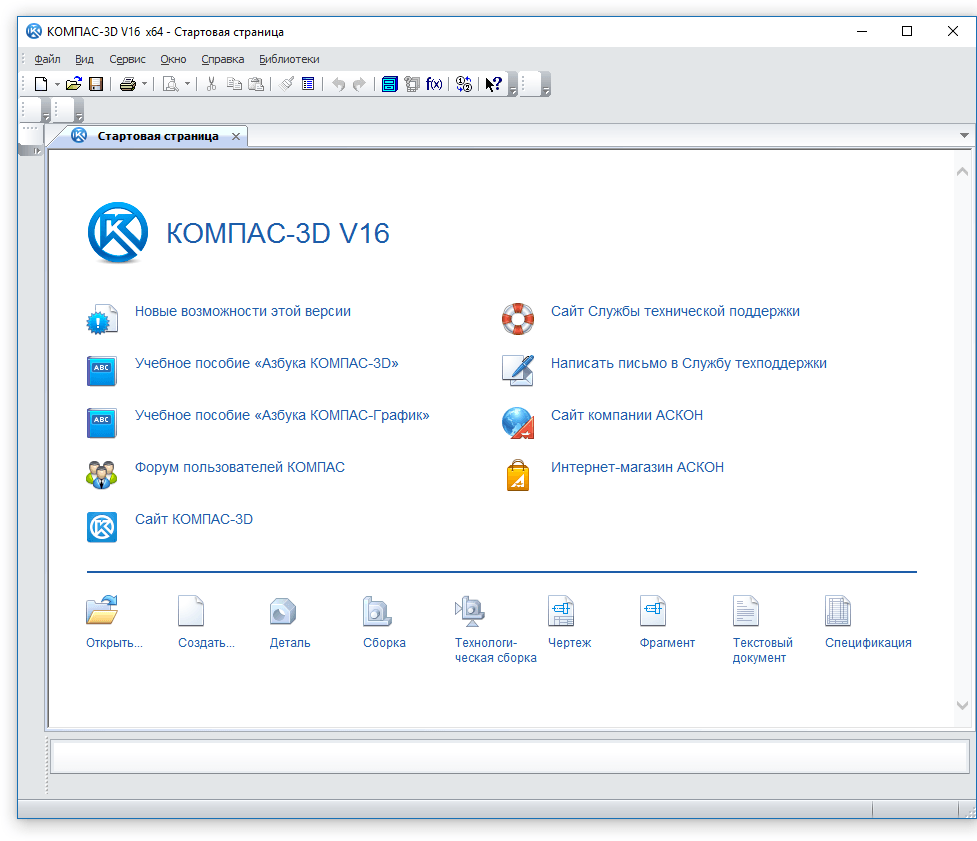
Överför ritningen från "kompass" i "Word"
Program " Ord."Det är en mycket populär textredigerare runt om i världen, den används också av proffs och vanliga användare.
På Internet kan du ofta se frågan om hur du sätter in ritningen från "kompassen" i " Ord."? Vi kommer att prata om det i dagens recension. Det är också värt att notera vad man ska kopiera från " Kompass" i " Ord.»Du kan inte bara ritningar, men också fragment, detaljer, modeller. För att göra detta kan du dra nytta av tre sätt att lära dig nedan.
Hur man kopierar ett fragment eller ritning från en "kompass" i textredigeraren "Word"?
Så, överväga olika alternativ för att infoga ritningen eller fragmentet från " Kompass" i " Ord.».
Sätt in objektet från kompass i "Word" utan att redigera
Denna metod är den enklaste och jämn primitiva, eftersom vi kommer att använda skärmdumpen. I det här fallet kommer vi inte att kunna redigera den överförda från " Kompass" i " Ord."Teckning. Gör så här för att använda det här alternativet:
- Öppen i " Kompass»Obligatorisk ritning. Nu för att göra en skärmdump måste du klicka på knappen SKÄRMDUMP."Därefter sparas fotografiet i urklippet.
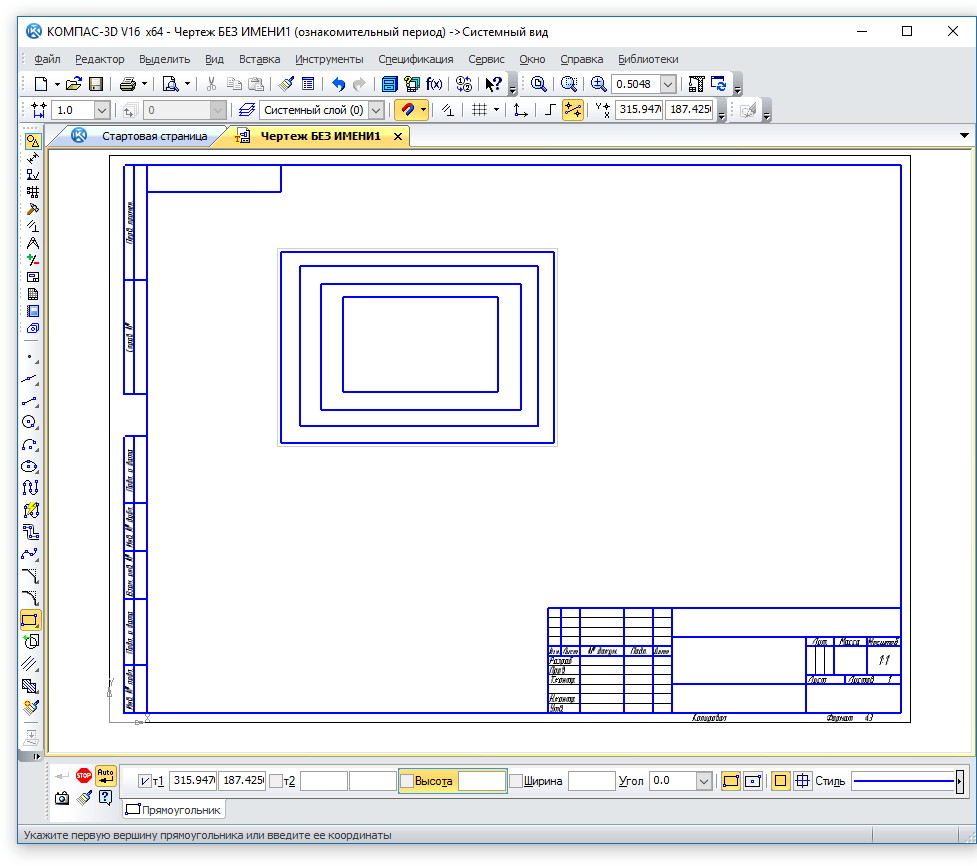
Överför ritningen från "kompass" i "Word"
- Videa, expandera programmet " Måla."Och sätt in skärmdumpen i den (klicka samtidigt på" Ctrl"Och" V."). Spara sedan bilden på datorn.
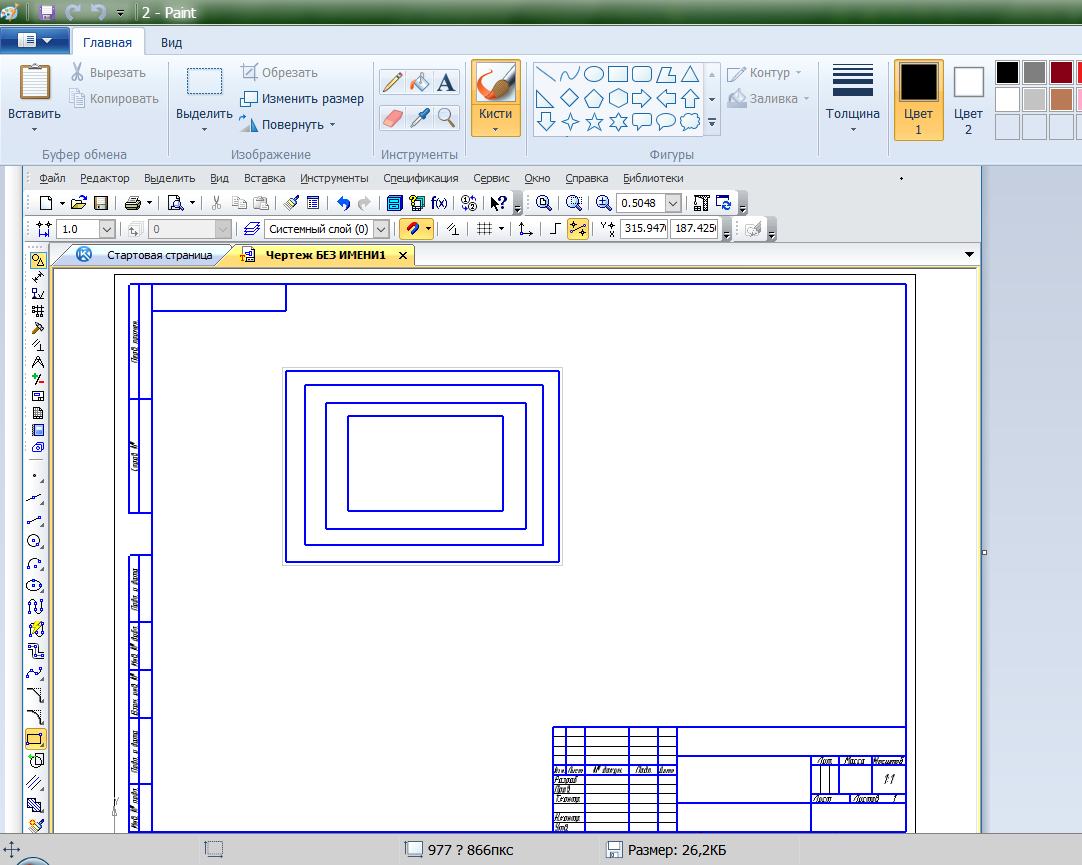
Överför ritningen från "kompass" i "Word"
- Öppna sedan textredigeraren " Ord."Och sätt in muspekaren där vi vill kopiera ritningen.
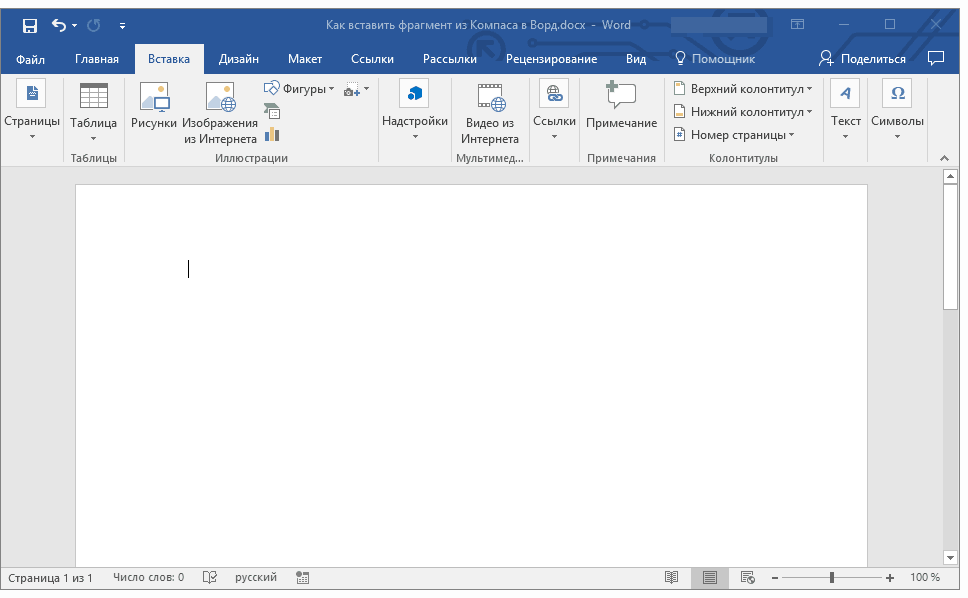
Överför ritningen från "kompass" i "Word"
- Sedan på topppanelen passera i " Deposition", Klicka på knappen" Bilder"Och genom fönstret som har öppnats hittar vi ett tidigare sparat foto. Vi markerar bilden och klickar på " Föra in».
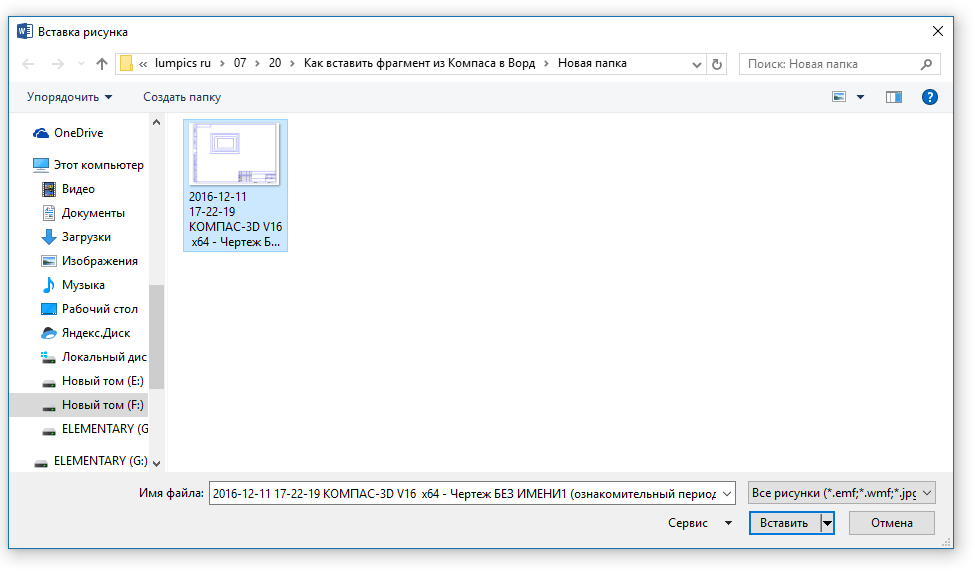
Överför ritningen från "kompass" i "Word"
- Som ett resultat får vi resultatet - vår ritning flyttades till " Ord.»
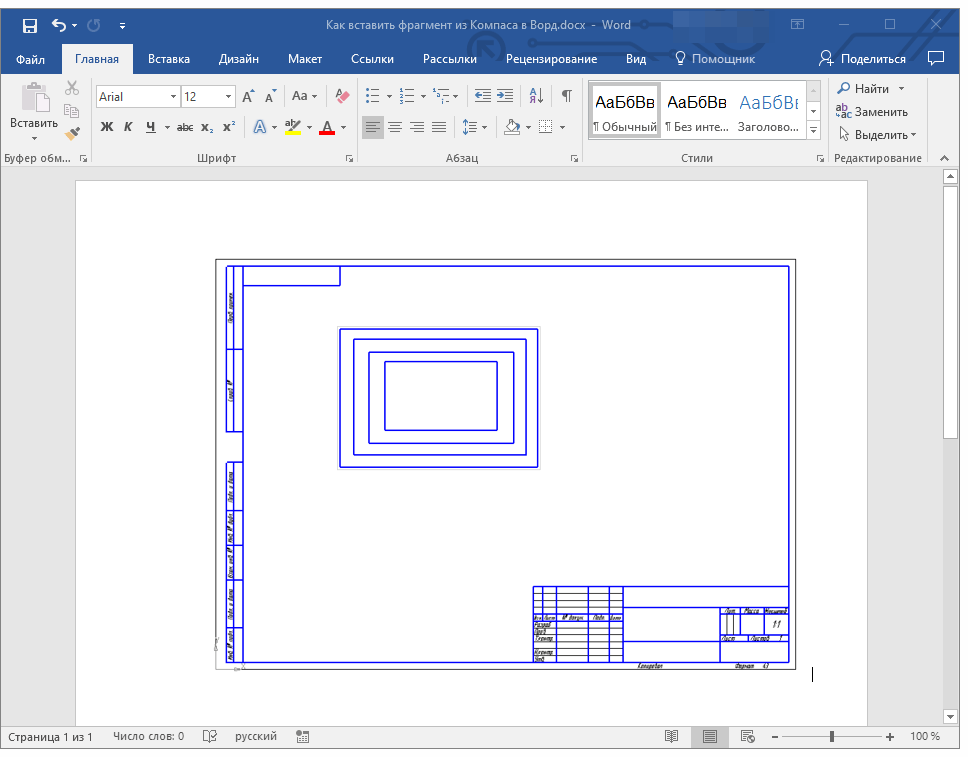
Överför ritningen från "kompass" i "Word"
Sätt in objektet från kompass i "Word" som en bild
Denna metod är effektivare än den föregående, även om den har några vanliga egenskaper med den. Som du vet, programmet " Kompass"Låter dig spara ritningar i form av bilder som vi kan infoga i" Ord." Här kommer du inte heller att kunna redigera ritningar efter överföringen. Gör följande:
- I ett program " Kompass"Med önskad ritning passerar vi genom topppanelen i" Fil—Spara som».
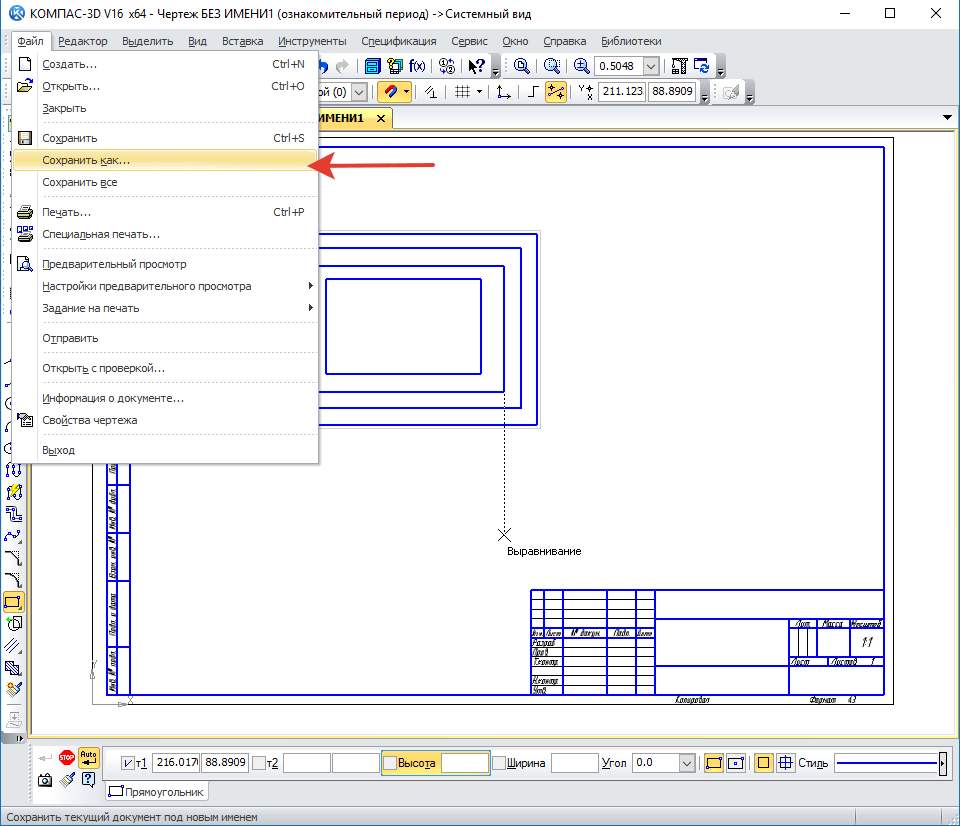
Överför ritningen från "kompass" i "Word"
- Välj sedan bildformatet och spara det på datorn
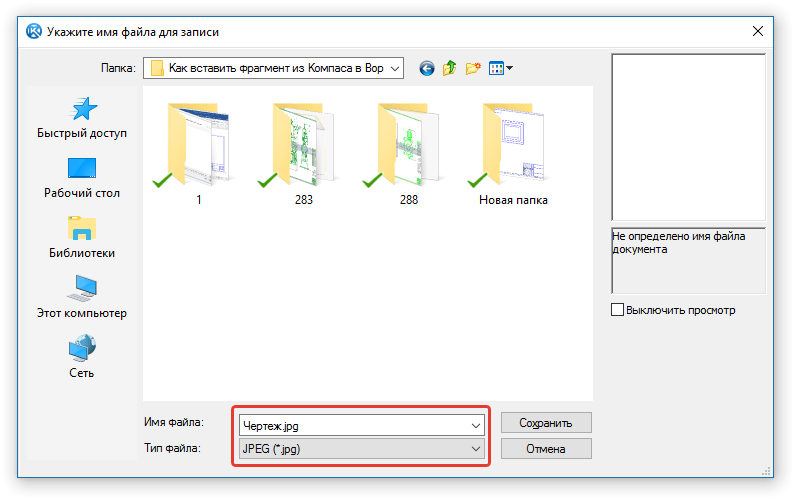
Överför ritningen från "kompass" i "Word"
- Som ett resultat, öppna programmet " Ord.»Och kopiera den den resulterande bilden som beskrivs i den tidigare handboken.
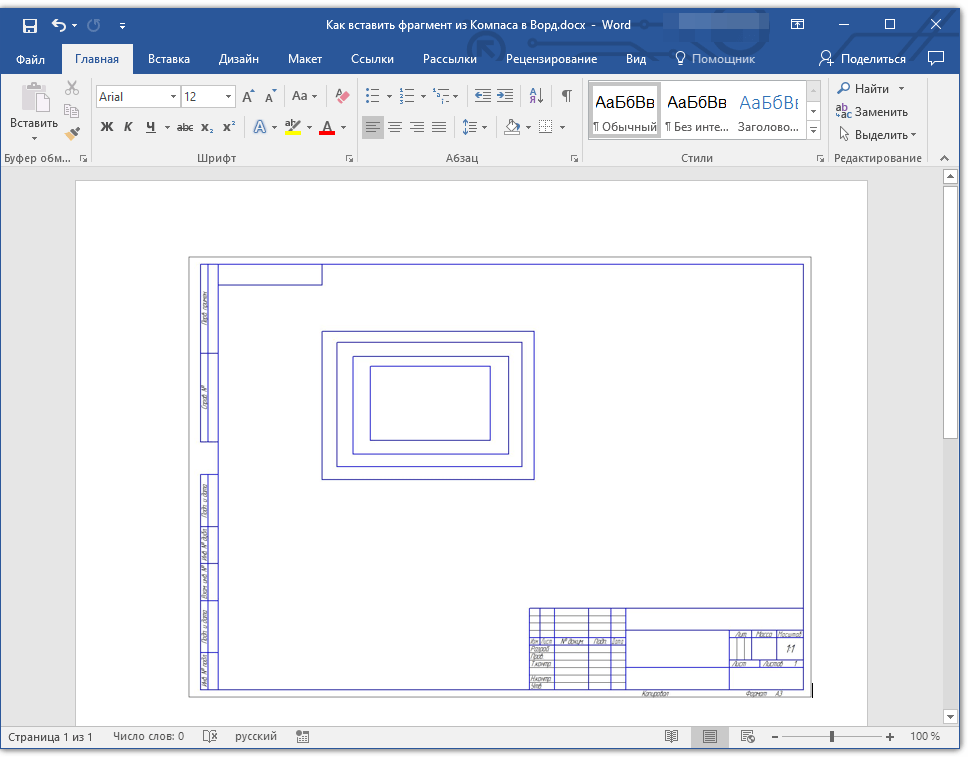
Överför ritningen från "kompass" i "Word"
Sätt in objektet från kompass till "Word" med förmågan att redigera
Om de ovan angivna metoderna inte passade dig, och du vill utnyttja det mest effektiva alternativet, kommer den här metoden att hjälpa dig. Nu kan du kopiera ritningen från " Kompass" i " Ord."I den ursprungliga formen, och du får också möjlighet att redigera den i framtiden. Gör följande:
- I ett program "Kompass»Spara ritningen du behöver på ett vanligt sätt.
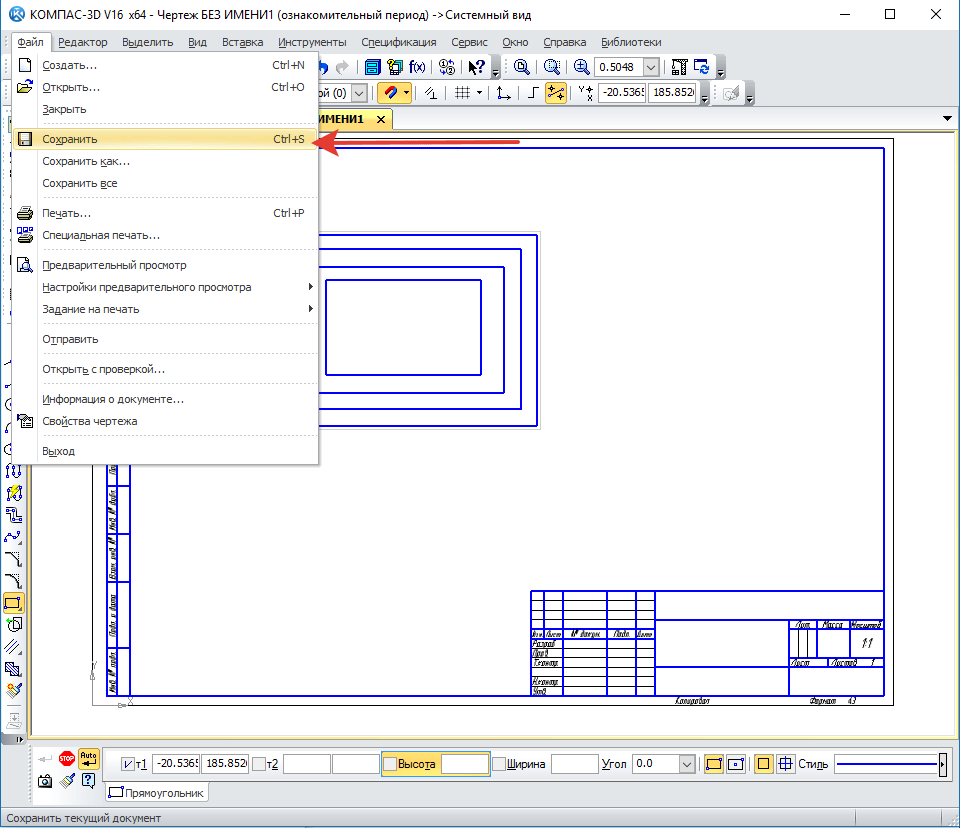
Överför ritningen från "kompass" i "Word"
- Kör sedan redigeraren " Ord."Sätt i muspekaren till rätt plats, gå till objektet" Föra in»Och klicka på" Ett objekt"I kapitel" Text».
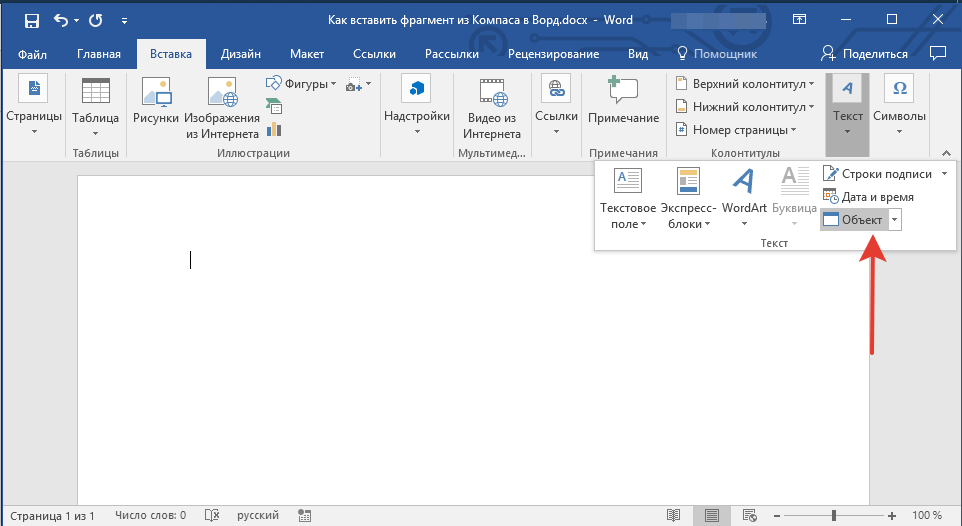
Överför ritningen från "kompass" i "Word"
- Därefter, i fönstret som öppnas, går vi till fliken " Skapa en fil."Och klicka på knappen" Översikt».
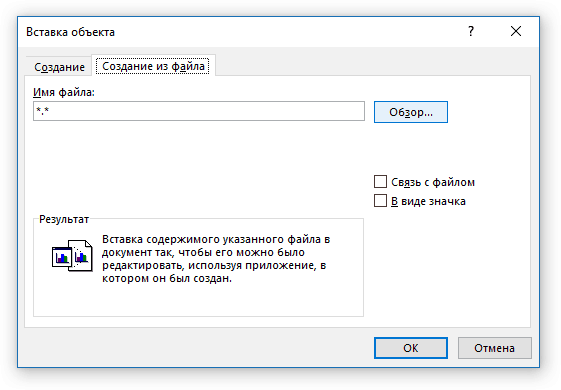
Överför ritningen från "kompass" i "Word"
- Vi hittar på datorn sparade tidigare ritning och infoga i textredigeraren.
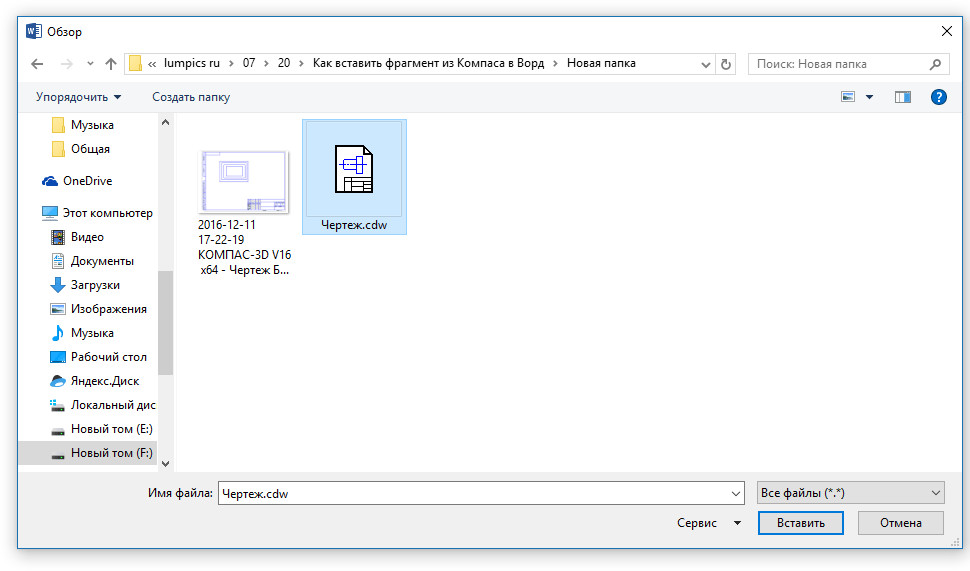
Överför ritningen från "kompass" i "Word"
- Nu kommer din ritning att visas i " Ord."Och kommer att vara redo för redigering
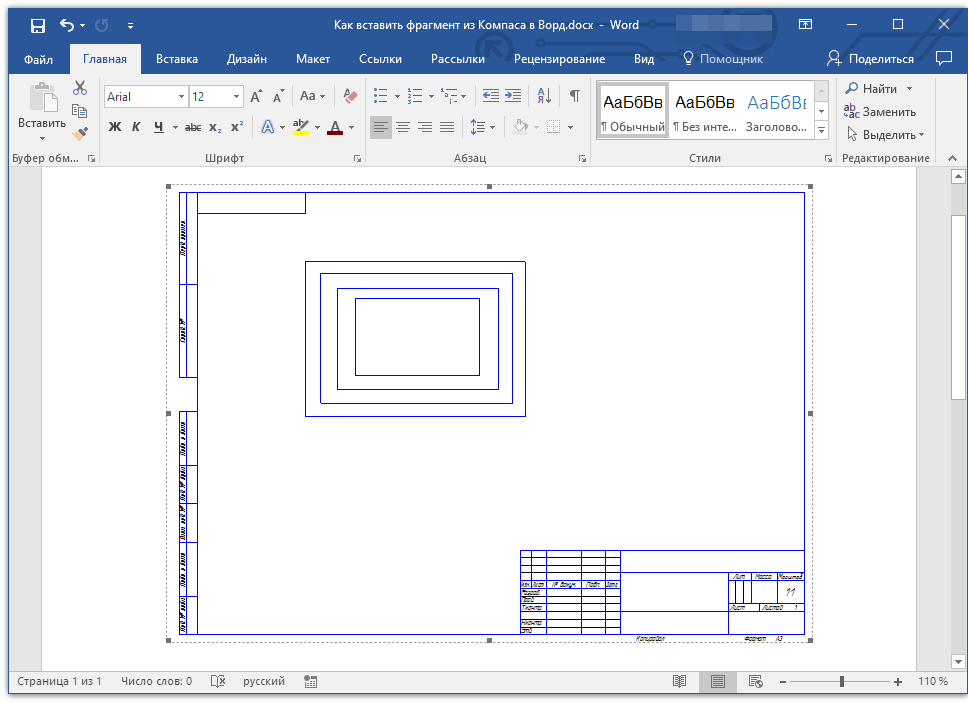
Överför ritningen från "kompass" i "Word"
